Excel(エクセル)で四捨五入などの端数処理を行いたい時に使える「ROUND関数」の紹介です。
「ROUND」は「丸める」という意味。文字通り、数値を丸める時に使う関数です。
切り上げに使う「ROUNDUP関数」、切り捨てを行う「ROUNDDOWN関数」と合わせて使い方を見ていきましょう。
Excelで四捨五入をROUND関数で行う方法
四捨五入とは、以下のような端数処理方法を言います。
- 下の桁が5未満:切り捨て
- 下の桁が5以上:切り上げ
例えば、小数第一位で四捨五入して整数にするなら、以下のようになります。
- 47.2→47
- 47.7→48
四捨五入をExcel(エクセル)のROUND関数で行う場合の構文は、「=ROUND(数値,桁数)」です。
- 数値:四捨五入したい数値(直接入力またはセル参照)
- 桁数:四捨五入で処理する桁数
「桁数」は、四捨五入する位置を表しています。
桁数に「0」を指定すると小数点以下が四捨五入されて整数になります。
四捨五入する位置が一の位、十の位、百の位……と上がるごとに「-1,-2,-3……」と負の数で表し、小数点以下は「1,2,3……」と正の数で表します。
▼例:1234.567という数値をROUND関数で四捨五入する方法
| 関数 | 引数(桁数) | 結果 | 四捨五入する位置 |
|---|---|---|---|
| =ROUND(A1,-3) | -3 | 1000 | 百の位 |
| =ROUND(A1,-2) | -2 | 1200 | 十の位 |
| =ROUND(A1,-1) | -1 | 1230 | 一の位 |
| =ROUND(A1,0) | 0 | 1235 | 小数点第一位 |
| =ROUND(A1,1) | 1 | 1234.6 | 小数点第二位 |
| =ROUND(A1,2) | 2 | 1234.57 | 小数点第三位 |
| =ROUND(A1,3) | 3 | 1234.567 | 小数点第四位 |
Excelで四捨五入をセルの表示形式で行う方法
Excel(エクセル)では、ROUND関数以外にも四捨五入する方法があります。
- 表示形式を「数値」にする方法
- 表示形式を「ユーザー定義」にする方法
表示形式を「数値」にする方法
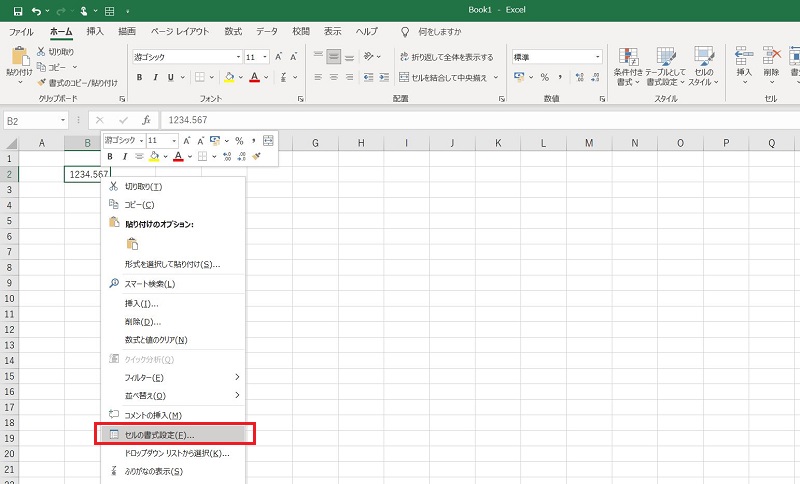
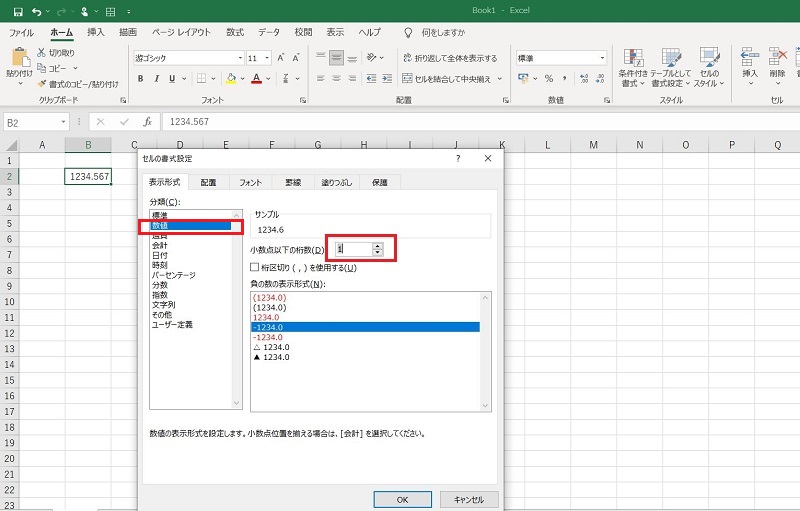
表示形式を「ユーザー定義」にする方法
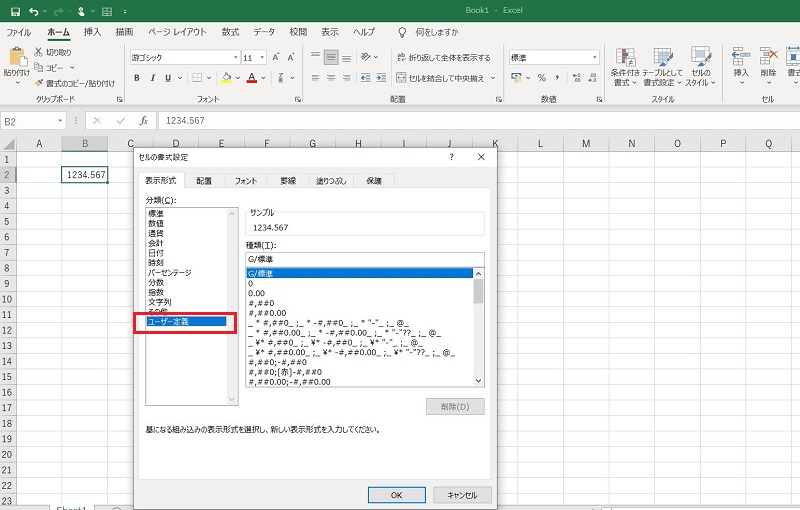
「0.0」で小数第一位、「0.000」で小数第三位まで表示します。
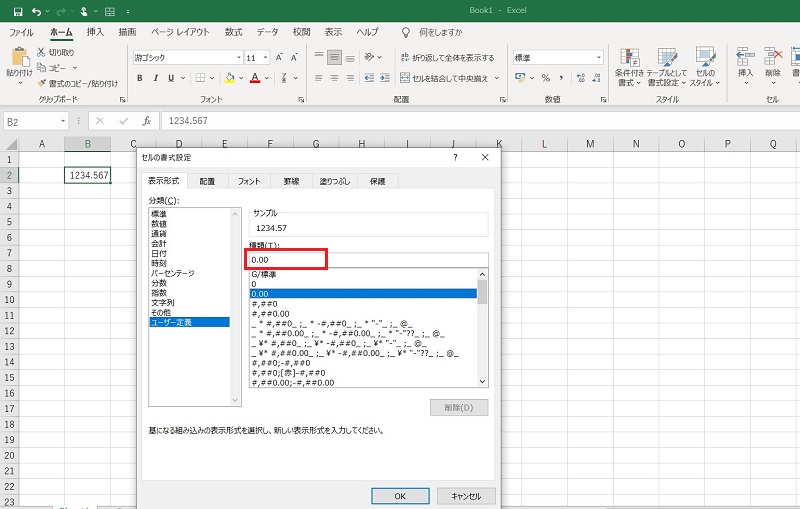
注意点として、これらの方法は表示形式が変わっただけで、実際にデータが四捨五入後の値に変わったわけではないということです。例えば、「42.195」を小数第一位までの表示に変えると「42.2」になりますが、計算結果に反映する値は「42.195」です。
見た目の数字と計算結果が一致しなくなる場合がありますので、データ集計など正確な数値を出したい場合はROUND関数を使用するのが良いでしょう。
Excelで切り上げをROUNDUP関数で行う方法
Excel(エクセル)で切り上げを行う場合は「ROUNDUP」関数を使います。
構文は、「=ROUNDUP(数値,桁数)」です。
ROUND関数と同じく、処理を行う桁数を引数として指定します。
▼例:1234.567という数値をROUNDUP関数で切り上げする方法
| 関数 | 引数(桁数) | 結果 | 切り上げする位置 |
|---|---|---|---|
| =ROUNDUP(A1,-3) | -3 | 2000 | 百の位 |
| =ROUNDUP(A1,-2) | -2 | 1300 | 十の位 |
| =ROUNDUP(A1,-1) | -1 | 1240 | 一の位 |
| =ROUNDUP(A1,0) | 0 | 1235 | 小数点第一位 |
| =ROUNDUP(A1,1) | 1 | 1234.6 | 小数点第二位 |
| =ROUNDUP(A1,2) | 2 | 1234.57 | 小数点第三位 |
| =ROUNDUP(A1,3) | 3 | 1234.567 | 小数点第四位 |
Excelで切り捨てをROUNDDOWN関数で行う方法
切り捨てを行う関数は「ROUNDDOWN」です。
構文は、「=ROUNDDOWN(数値,桁数)」です。
引数(桁数)と処理結果は以下の表を見てみてください。
▼例:1234.567という数値をROUNDDOWN関数で切り捨てする方法
| 関数 | 引数(桁数) | 結果 | 切り捨てする位置 |
|---|---|---|---|
| =ROUNDDOWN(A1,-3) | -3 | 1000 | 百の位 |
| =ROUNDDOWN(A1,-2) | -2 | 1200 | 十の位 |
| =ROUNDDOWN(A1,-1) | -1 | 1230 | 一の位 |
| =ROUNDDOWN(A1,0) | 0 | 1234 | 小数点第一位 |
| =ROUNDDOWN(A1,1) | 1 | 1234.5 | 小数点第二位 |
| =ROUNDDOWN(A1,2) | 2 | 1234.56 | 小数点第三位 |
| =ROUNDDOWN(A1,3) | 3 | 1234.567 | 小数点第四位 |
Excelで四捨五入を行う方法を改めておさらい
Excel(エクセル)で四捨五入・切り上げ・切り捨てを行う方法をまとめました。
消費税や値引き計算など、日常的に端数処理を行う機会は多く、Excelの関数を使って効率よく管理したいものです。
膨大なデータの集計にも役立つ「ROUND」「ROUNDUP」「ROUNDDOWN」をぜひマスターしてみてください。
リテラアップアプリのご利用について、法人の方は下記フォームよりお問い合わせください。
(Excel,WordなどOffice製品やPC関連の技術的な質問にはお答えできかねます。ご了承ご了承ください。)



